Wirtualne komputery stacjonarne w Windows 10
Wirtualne pulpity w systemie Windows 10 stanowią jedną z kluczowych funkcji tego systemu operacyjnego. Umożliwiają one utworzenie wielu wirtualnych pulpitów, które obsługują skróty klawiaturowe oraz umożliwiają łatwe przenoszenie okien aplikacji pomiędzy nimi. Jednakże, jednym z ograniczeń wirtualnych pulpitów w Windows 10 jest brak wizualnych wskaźników, które ułatwiałyby ich identyfikację. Na szczęście, Win 10 Virtual Desktop Enhancer to jedna z najlepszych dostępnych aplikacji, która pozwala na dostosowanie tych pulpitów. Jest to darmowe oprogramowanie typu open source, które umożliwia dodanie wskaźnika liczby dla aktualnego pulpitu w pasku zadań oraz pozwala na ustawienie różnych tapet dla każdego z pulpitu. Co więcej, umożliwia również nadawanie nazw wirtualnym pulpitom w Windows 10. Oto jak można to zrobić.
Jak skonfigurować Win 10 Virtual Desktop Enhancer
Win 10 Virtual Desktop Enhancer nie posiada tradycyjnego interfejsu użytkownika. Konfiguracja odbywa się poprzez edytowanie pliku Settings.ini, który służy do nadawania nazw wirtualnym pulpitom oraz ustawiania różnorodnych tapet. Aplikacja obsługuje do tysiąca wirtualnych pulpitów.
Aby rozpocząć, pobierz i rozpakuj Win 10 Virtual Desktop Enhancer. Następnie otwórz plik Settings.ini w Notatniku. Przewiń do sekcji dotyczącej nazw pulpitów. Wystarczy dodać nazwę obok numeru odpowiedniego pulpitu, a następnie zapisać zmiany w pliku.
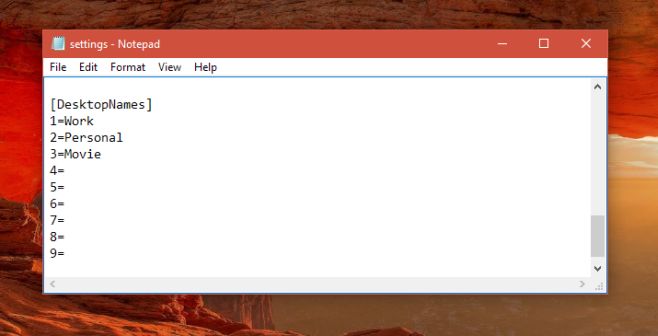
Po nadaniu nazw wirtualnym pulpitom uruchom plik Virtual Desktop Enhancer. Program automatycznie doda wskaźnik numeryczny do zasobnika systemowego, który będzie wskazywał numer aktualnego pulpitu. Przełączanie się pomiędzy nimi ujawni nazwę bieżącego pulpitu.
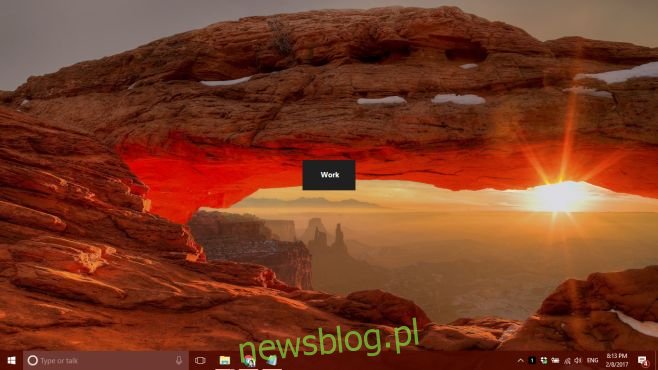
Po nadaniu nazw wirtualnym pulpitom możesz je usunąć i dodać ponownie w późniejszym czasie, a one nadal będą miały te same nazwy. Aby zmienić nazwę, wystarczy ponownie edytować plik Settings.ini dla Win 10 Virtual Desktop Enhancer.
Gdy najedziesz myszą na wskaźnik numeru pulpitu w zasobniku systemowym, pojawi się nazwa bieżącego pulpitu.

Aplikacja pozwala również na dostosowanie koloru i czcionki powiadomień wyświetlanych na ekranie. Szczegółowe instrukcje dotyczące tych ustawień można znaleźć w pliku ReadMe dołączonym do spakowanego folderu Win 10 Virtual Desktop Enhancer.
Pobierz Win 10 Virtual Desktop Enhancer
Zaktualizowano: 7 grudnia 2020 r. O godzinie 23:39
newsblog.pl
Maciej – redaktor, pasjonat technologii i samozwańczy pogromca błędów w systemie Windows. Zna Linuxa lepiej niż własną lodówkę, a kawa to jego główne źródło zasilania. Pisze, testuje, naprawia – i czasem nawet wyłącza i włącza ponownie. W wolnych chwilach udaje, że odpoczywa, ale i tak kończy z laptopem na kolanach.